In questa guida imparerai come impostare la protezione dei formulari sul tuo sito. Questa funzione creerà una protezione antispam all'interno dei moduli di contatto. Si tratta di una protezione reCAPTCHA standard.
Il servizio Premium Site Security può essere acquistato con pacchetti premium (da Limited a Business).
La funzione di protezione dei moduli fa parte del servizio aggiuntivo Premium Site Security, che include anche filtri per indirizzi IP e scansione malware.
Ulteriori informazioni sull'acquisto di questo servizio sono disponibili direttamente nell'articolo Come acquistare Premium Site Security.
1. Per attivare la sicurezza dei formulari, clicca su Amministrazione e successivamente su Sicurezza Premium del sito web.
.png)
2. Successivamente, clicca sulla scheda Protezione dei formulari. Per aggiungere una nuova protezione, clicca su Aggiungi una nuova protezione.
.png)
3. Qui puoi impostare le proprietà di sicurezza.
Area: seleziona qui il paese per il quale si desidera attivare la sicurezza.
Tipo di protezione: scegli una delle due sicurezze disponibili.
ReCAPTCHA invisibile: il captcha invisibile esegue la scansione dei file cookie dei visitatori, grazie ai quali può rilevare qualsiasi attività sospetta. Generalmente non richiede alcuna azione da parte dell'utente. Su quella pagina del sito Web viene visualizzato solo il testo che indica che la pagina è protetta, ma se non vi sono cookies o se sono sospetti, è necessario eseguire un bot test come nel caso del reCAPTCHA v2.
ReCAPTCHA v2: si tratta della protezione antispam più comune che aggiunge una casella di controllo "Non sono un robot" al modulo e richiede quindi un'azione aggiuntiva da parte dell'utente. Se non vi sono cookie o se sono sospetti, seguirà un bot test basato su immagini (in genere, ad esempio, viene richiesto di cliccare su tutte le "auto").
Stato: qui puoi attivare o disattivare la sicurezza senza eliminarla completamente dall'elenco.
.png)
4. Infine clicca sul pulsante Salva.
5. Nella tabella puoi vedere le caratteristiche sul tipo di reCAPTCHA utilizzato, il paese in cui è attivo e anche se è attualmente attivo. Puoi anche attivare, disattivare o eliminare la sicurezza contrassegnandola.
.png)
SUGGERIMENTO: la sicurezza più specifica sovrascrive quelle meno specifiche. Ad esempio, se hai un reCAPTCHA invisibile impostato per tutta l'Europa, ma il reCAPTCHA v2 per l'Italia, verrà visualizzato solo reCAPTCHA v2 per l'Italia.
Il reCAPTCHA invisibile verrà visualizzato al visitatore del sito in questo modo:
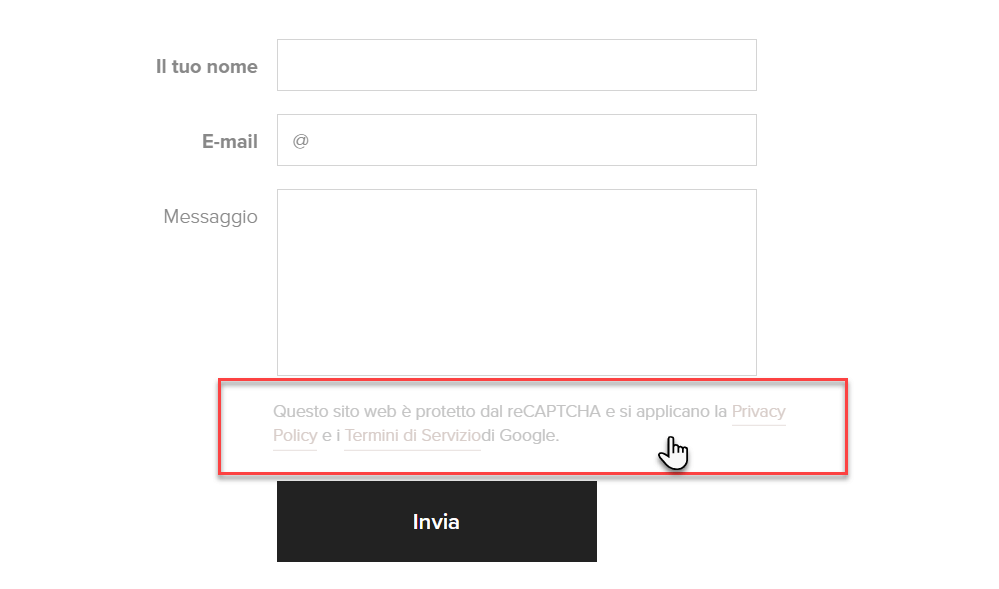
Il reCAPTCHA v2 come di seguito:
.png)